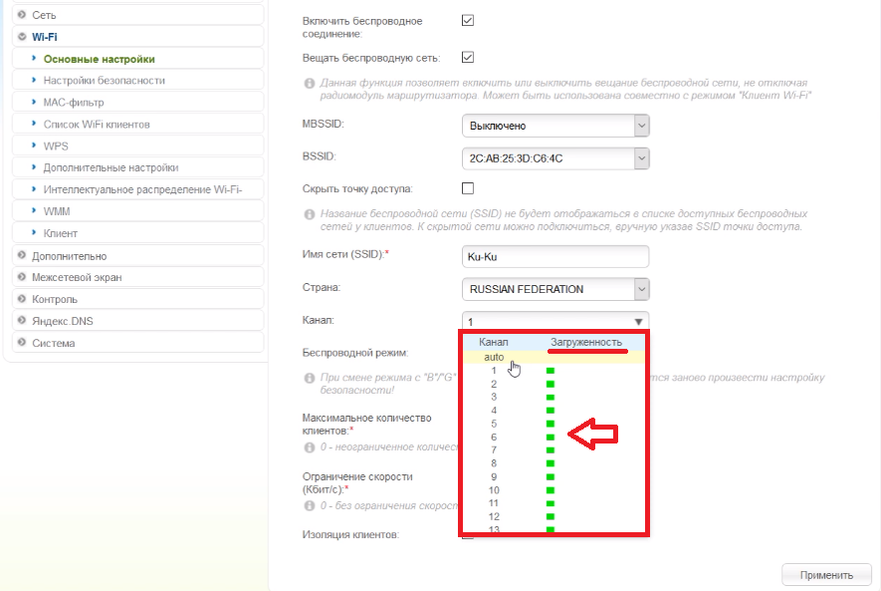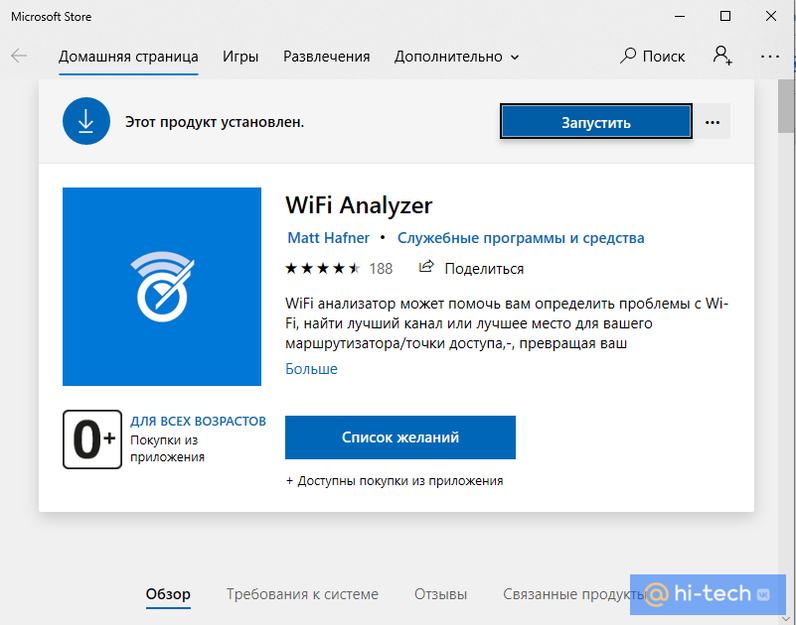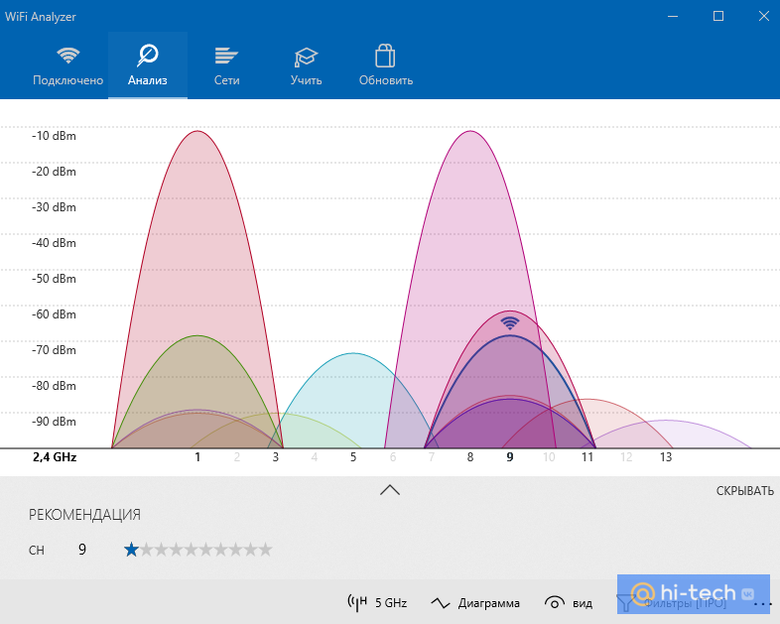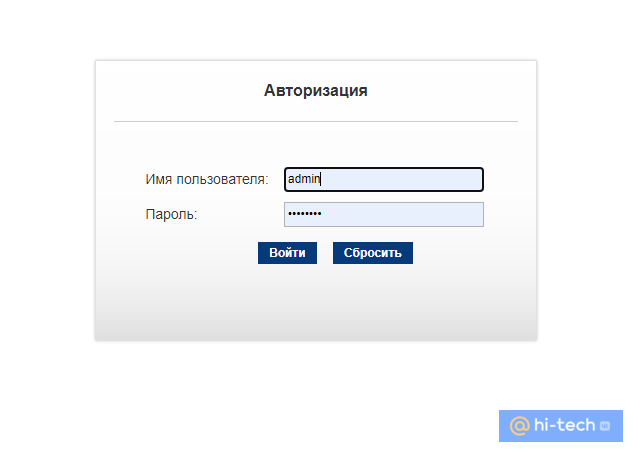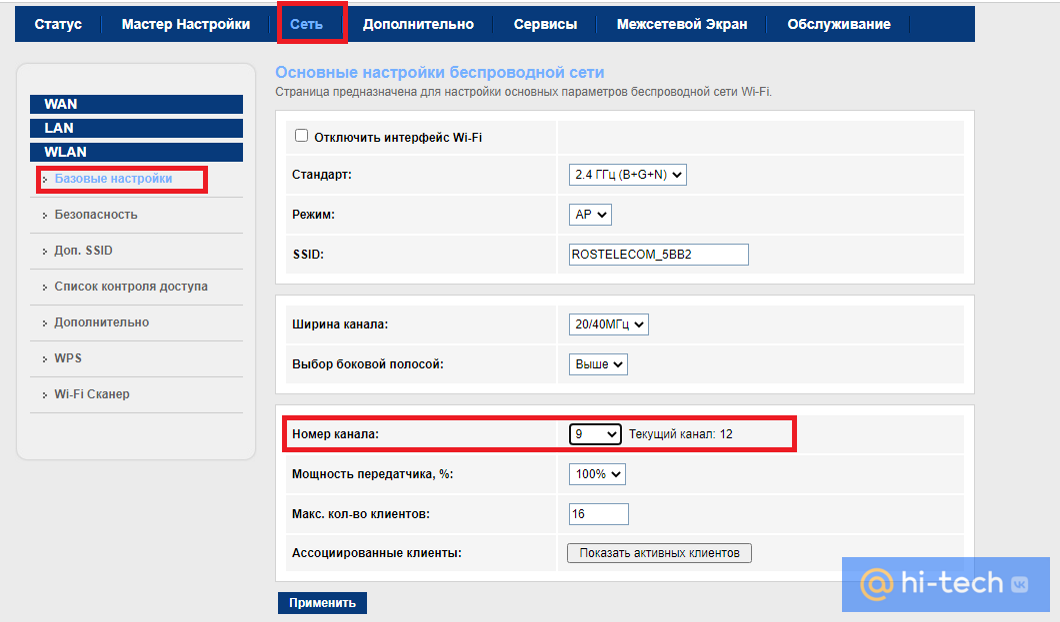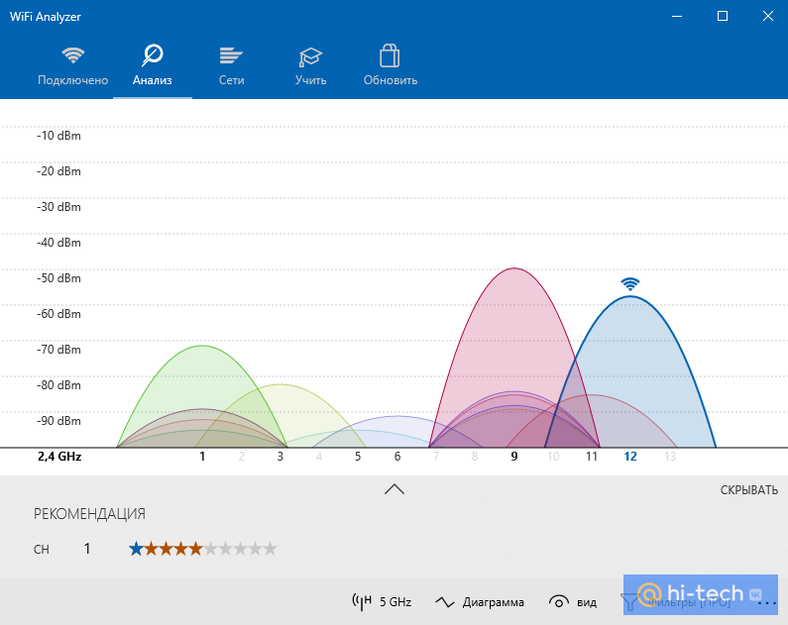Как ускорить домашний Wi-Fi с помощью секретной настройки
Если скорость вашего интернет-соединения оставляет желать лучшего, возможно, вам стоит поменять всего одну настройку. Расскажем о ней в нашей статье.
Скорость вашего Wi-Fi может зависеть от многих факторов. Причинами плохого сигнала, могут быть близкое соседство других электроприборов, которые мешают электромагнитному излучению роутера, или неправильно выбранное место расположения роутера в квартире. Но есть и еще одна неочевидная причина, по которой скорость соединения может быть ниже, — это загруженность используемого канала связи.
Особенно часто данная проблема наблюдается в многоквартирных домах, где роутеров, как правило, установлено большое количество. Иногда состояние загруженности каналов можно увидеть на странице администратора вашего провайдера, но такая возможность есть лишь у немногих устройств.
К тому же наглядность таких графиков обычно оставляет желать лучшего. Поэтому лучше воспользоваться специальной программой для определения загруженности каналов.
Как анализировать загруженность каналов с помощью программы Wi-Fi Analyzer
Одна из популярных программ для анализа загруженности каналов — Wi-Fi Analyzer. С помощью нее вы сможете проверить качество вашего беспроводного соединения и проанализировать загруженность каналов на наглядном графике. Программу можно скачать бесплатно из магазина приложений Microsoft.
После установки программы, первым делом переходим в пункт «Анализ». Все подключенные роутеры здесь отображаются на графике в виде цветных дуг в соответствии с их уровнем мощности и подключенных каналов. Чем выше график, тем больше мощность сигнала роутера до принимающего устройства и выше потенциальная скорость интернет-соединения.
Чтобы понять, к каким каналам подключены роутеры, достаточно опустить перпендикуляр из вершины любой дуги на график. На данном графике мы можем видеть, что наш роутер (обозначенный значком Wi-Fi) подключен к каналу No 9. Но кроме него, к девятому каналу подключены еще три соседских роутера, причем один из них имеет более мощный сигнал.
Помимо трех роутеров, подключенных к нашему каналу, из графика также видно, что роутер, подключенный к восьмому каналу, также имеет более сильный сигнал и практически перекрывает наш канал. Такое близкое соседство сигналов влияет на пропускную способность канала и сказывается для нашего интернет-соединения не лучшим образом. Похожую ситуацию можно наблюдать и на канале No 1. Один из четырех роутеров, подключенных к каналу No 1, также имеет существенно большую мощность сигнала и перекрывает сигнал остальных роутеров.
В нашем случае лучшим решением будет перейти на один из пустых каналов, например No 4 или No 12. Однако, если мы переключимся на четвертый канал, нас частично будут перекрывать довольно мощные сигналы роутеров с первого и пятого каналов, поэтому в нашем случае предпочтительнее будет переключиться на No 12.
Как перейти на другой канал
Теперь когда мы нашли для себя более свободный канал, необходимо на него переключиться. Сделать это можно, перейдя в панель администратора с настройками для нашего роутера.
В зависимости от провайдера, для перехода на панель управления введите в адресную строку вашего браузера значение 192.168.1.1 или 192.168.0.1. Точный адрес можно посмотреть на наклейке, которая находится на корпусе вашего устройства. Там же обычно указаны логин и пароль для входа в «админку».
На странице управления найдите вкладку «Сеть» («Wi-Fi») и измените номер канала на более свободный, после чего подтвердите изменения кнопкой «Применить».
После перезагрузки роутера вернитесь в приложение Wi-Fi Analyzer, чтобы проверить, как изменения повлияли на работу роутера.
Как видим, теперь наш канал практически свободен, и никто из соседей больше не мешает нашему уверенному приему сигнала, а значит, и проблемы с соединением должны исчезнуть.
Это тоже интересно:
Как ускорить домашний Wi-Fi: 4 распространенных мифа и 3 простых совета
У вас в квартире установлен мощный современный WiFi-роутер, но скорость интернет-соединения оставляет желать лучшего? Вполне возможно, что одним из виновников этого является ваша бытовая техника. К счастью, исправить ситуацию совсем не сложно, если знать несколько нюансов.
Один из крупнейших интернет-провайдеров Великобритании — Zen Internet, провел опрос среди своих пользователей в июне 2022 года и выяснил несколько интересных фактов. Оказалось, что 99% пользователей домашнего интернета не знают о некоторых распространенных сценариях, которые приводят к снижению скорости WiFi, либо верят в различные «мифы», не имеющие отношения к реальности.
76% опрошенных не знали, что Wi-Fi-роутеры у соседей могут замедлять их собственное соединение, что не редкость в многоквартирных домах. При одновременной попытке передачи пакетов данных несколькими устройствами, работающими на одном канале, происходит коллизия. За каждой коллизией следует задержка перед повторной попыткой передачи данных, таким образом снижается общая скорость подключения к сети.
90% респондентов также не знали, что близкое расположение роутера к холодильнику, микроволновой печи или другой крупной бытовой технике также негативно влияет на качество покрытия WiFi и скорость интернета.
Распространенные мифы
Опубликовав результаты проведенного опроса, Zen Internet решил поведать о некоторых мифах, в которые до сих пор верит большое количество пользователей. Например, 23% участников опроса считают, что их ПК, ноутбуки и другие устройства должны располагаться максимально близко к роутеру для обеспечения наилучшего качества соединения. В реальности сравнительно современные маршрутизаторы способны обеспечить качественную связь с интернетом для устройств, разбросанных по всей квартире.
Удивительно, но 14% опрошенных уверены, что отключение роутера на ночь может повысить эффективность его работы на следующий день. На самом деле роутеры — это устройства, созданные чтобы работать 24/7. Если на него не попадают солнечные лучи и нет факта перегрева, то временное отключение маршрутизатора не окажет никакого положительного эффекта.
Несмотря на то, что широкополосный доступ в Интернет почти всегда быстрее мобильной связи, 29% из числа респондентов полагают, что использование смартфона в качестве мобильной точки доступа обеспечивает лучшее соединение, чем домашний Wi-Fi. На деле же широкополосный доступ в интернет — это лучший вариант везде, где он только доступен. Для всех остальных случаев и создан мобильный интернет.
Более половины опрошенных (54%) считают, что высота установки маршрутизатора не влияет на качество работы беспроводной сети, но об этом чуть ниже.
Как ускорить домашний Wi-Fi
Перед тем, как купить более дорогой тариф у провайдера или новый более скоростной WiFi-роутер, можно предпринять ряд шагов по улучшению работы имеющейся беспроводной сети. Вполне возможно, что вы останетесь довольны результатом и отложите апгрейд техники до лучших времен.
Расположение роутера
Первое, на что надо обратить внимание — это расположение маршрутизатора. Он должен находиться ближе к центру квартиры/дома и быть по возможности немного ближе к потолку, чем к полу; хорошим вариантом будет открытая книжная полка — так сигнал будет лучше распространяться по помещению. Рядом с маршрутизатором не должно быть посторонних предметов, а потолок, пол и стены должны находиться в его прямой видимости, чтобы сигнал беспрепятственно от них отражался.
Если нет возможности установить роутер в оптимальном месте, то как минимум нужно убедиться, что рядом с устройством нет бытовой техники или другой электроники, будь то холодильник, СВЧ-печь, телевизор, игровая приставка, аудиосистема, радионяня и т. п.
Правильный диапазон
Второй совет — проверяйте, к какому диапазону подключены ваши устройства. Большинство более-менее современных WiFi-роутеров умеют работать сразу в двух диапазонах — 2.4 ГГц и 5 ГГц. Второй традиционно меньше «замусорен» соседскими беспроводными сетями, а также обеспечивает более высокую пропускную способность. Поэтому смартфоны, ПК и ноутбуки следует подключать именно к диапазону 5 ГГц. А вот различные «умные» лампочки, датчики, системы сигнализации и другие нетребовательные к скорости интернета устройства лучше оставлять на диапазоне 2.4 ГГц.
Устранение мертвых зон
Если сигнал от WiFi-роутера не достает до дальней комнаты в вашей квартире, это еще не значит, что устройство надо заменить. Вполне возможно, что у вас завалялся какой-нибудь старый маршрутизатор. Для него найдется множество применений, и расширение покрытия имеющейся сети — это одно из них. Альтернативный вариант — покупка сравнительно недорогого WiFi-репитера, их стоимость начинается с 800 рублей.